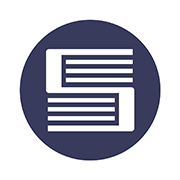酷狗音乐电脑版:一键批量下载歌单歌曲的秘籍
- 更新时间:2025-04-17
在日常生活中,音乐是许多人不可或缺的伴侣。而酷狗音乐作为国内知名的音乐平台,拥有庞大的曲库和丰富的歌单,满足了大量用户的听歌需求。当我们发现一首喜欢的歌曲或歌单时,往往希望能够将其批量下载到本地,以便随时离线收听。那么,如何在电脑端酷狗音乐中批量下载歌单中的歌曲呢?下面,我将详细介绍这一过程的各个方面。

一、准备工作
在开始批量下载之前,请确保你的电脑上已经安装了酷狗音乐客户端。如果尚未安装,你可以前往酷狗音乐的官方网站下载并安装最新版本的客户端。

二、打开酷狗音乐客户端
双击电脑桌面上的酷狗音乐图标,打开酷狗音乐客户端。进入主界面后,你会看到各种音乐分类、排行榜和推荐歌单。
三、找到目标歌单
你可以通过以下几种方式找到你想要下载的歌单:
1. 搜索歌单:在搜索框中输入关键词,如歌手名、歌曲名或歌单名,点击搜索按钮。搜索结果中会显示相关的歌曲和歌单,你可以根据自己的需求选择。
2. 浏览排行榜:在主界面上,酷狗音乐会提供各类排行榜,如热门歌曲榜、新歌榜、流行金曲榜等。你可以浏览这些排行榜,找到感兴趣的歌单。
3. 查看推荐:酷狗音乐还会根据你的听歌喜好推荐歌单,你可以在“推荐”栏目中找到这些歌单。
四、选择并添加歌曲到下载列表
找到目标歌单后,你可以通过以下步骤将歌曲添加到下载列表:
1. 点击歌单:在搜索结果或推荐列表中,点击你想要下载的歌单。
2. 进入歌单页面:歌单页面会显示歌单中的所有歌曲。你可以通过滚动鼠标滚轮或点击页面底部的分页按钮来浏览整个歌单。
3. 批量选择歌曲:在歌单页面上方,你会看到一个“批量操作”按钮。点击它,然后在弹出的页面中勾选“已选*首”前面的方框,即可选中全部歌曲。如果你只想下载部分歌曲,可以手动勾选你想要下载的歌曲。
五、设置下载参数
在选择好要下载的歌曲后,你需要设置下载参数,包括下载音质和下载路径。
1. 选择下载音质:在下载页面中,你会看到一个“音质选择”的下拉菜单。你可以根据自己的需求和设备存储空间选择合适的音质,如标准音质、高品质音质或无损音质。
2. 设置下载路径:默认情况下,酷狗音乐会将下载的歌曲保存在一个默认的文件夹中。如果你想要更改保存位置,可以点击“更改目录”按钮,然后选择你想要保存的文件夹。
六、开始批量下载
设置好下载参数后,你可以开始批量下载歌曲了。
1. 点击下载按钮:在下载页面中,点击“下载”按钮。如果你不是酷狗音乐的会员,你可以勾选“只选免费歌曲”,这样会自动去除收费歌曲前面的对勾。
2. 等待下载完成:酷狗音乐会自动将选中的歌曲下载到指定的位置。在下载过程中,你可以在下载管理中查看下载进度和剩余时间等信息。下载完成后,你可以在指定的文件夹中找到已下载的歌曲。
七、下载多个歌单或歌手的所有歌曲
如果你想要下载多个歌单或某个歌手的所有歌曲,你可以重复上述步骤。不过,为了提高下载效率,你还可以调整酷狗音乐的下载设置,增加同时下载的文件数量。
1. 打开设置:在酷狗音乐主界面上,点击右上角的酷狗图标,然后在弹出的菜单中选择“选项设置”。
2. 修改下载设置:在选项设置窗口中,选择“下载设置”选项卡。在“最大同时下载文件数”选项中,你可以将默认的同时下载文件数修改为5或以上。这样可以加快下载速度,节省时间。
八、注意事项
在批量下载歌曲时,有几点需要注意:
1. 版权问题:部分歌曲由于版权原因可能需要付费或开通会员后才能下载。如果你不想付费或开通会员,你可以只选择免费的歌曲进行下载。
2. 存储空间:批量下载歌曲会占用大量的存储空间。因此,在开始下载之前,请确保你的电脑有足够的存储空间来保存这些歌曲。
3. 网络状况:下载歌曲需要稳定的网络连接。如果你的网络状况不佳,可能会导致下载失败或下载速度缓慢。因此,在下载之前,请确保你的网络连接稳定可靠。
九、管理已下载的歌曲
下载完成后,你可以在酷狗音乐的“本地音乐”或指定的文件夹中找到已下载的歌曲。你可以对这些歌曲进行分类管理、创建播放列表或进行其他操作。此外,酷狗音乐还提供了歌词同步、歌曲推荐等功能,让你更好地享受音乐带来的乐趣。
十、总结
通过以上步骤,你可以在电脑端酷狗音乐中轻松地批量下载歌单中的歌曲。无论是为了离线收听还是制作音乐播放列表,酷狗音乐的批量下载功能都能为你提供极大的便利
- 上一篇: DNF如何进入已改版的镇魂地图?
- 下一篇: DNF怎么租赁武器?